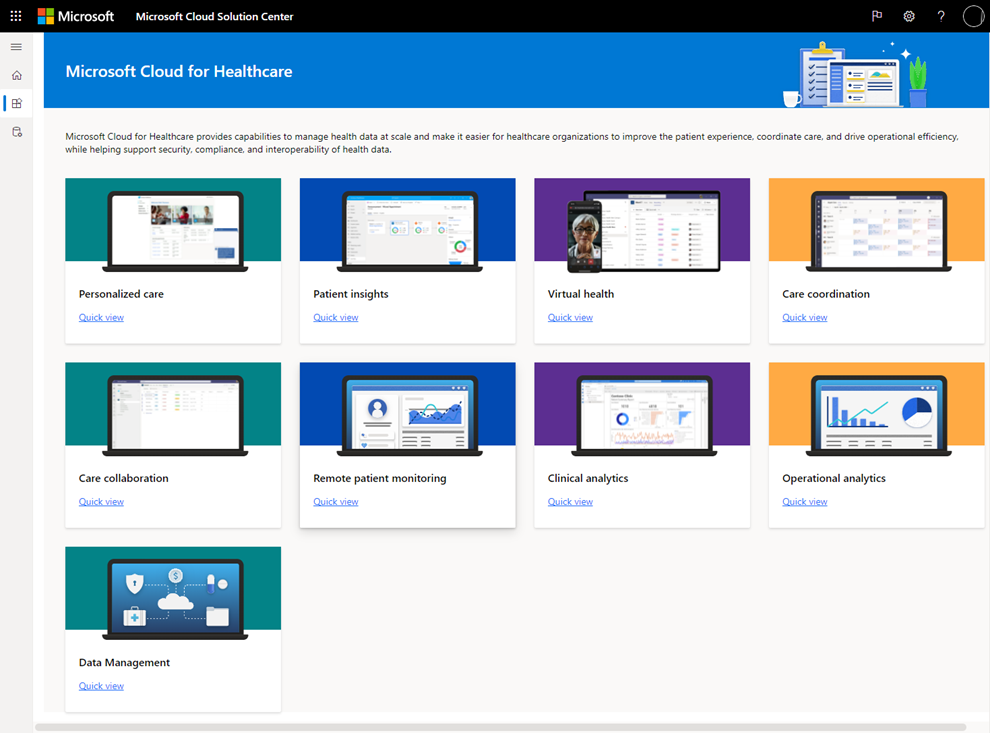Einrichten und Konfigurieren von Microsoft Cloud for Healthcare
Microsoft Cloud for Healthcare umfasst Lösungen, die auf Funktionalitäten in Microsoft Dynamics 365, Microsoft 365, Microsoft Azure und Microsoft Power Platform aufbauen.
Sie stellen diese Lösungen im Microsoft Cloud-Lösungscenter bereit. Lösungscenter bietet einen zentralen Ort, an dem Sie Cloud-Branchenlösungen von Microsoft bereitstellen können, einschließlich Lösungen, die Teil von Microsoft Cloud for Healthcare sind.
Lösungscenter vereinfacht den Bereitstellungsprozess. Es prüft auf Anforderungen wie Lizenzen und Abhängigkeiten und ermöglicht es Ihnen, Funktionalitäten und Lösungen in Microsoft Cloud for Healthcare zu entdecken und bereitzustellen.
Anforderungen
- Sie müssen ein Mandant-Admin, Dynamics 365-Administrator oder Power Platform-Admin sein, um Microsoft Cloud for Healthcare-Lösungen bereitzustellen.
- Sie müssen über Lizenzen für die Microsoft Cloud for Healthcare Lösungen und Apps verfügen, die Sie bereitstellen. Wenn Ihre Organisation nicht über die erforderlichen Lizenzen verfügt, werden Sie während des Bereitstellungsprozesses im Solution Center benachrichtigt. Weitere Informationen finden Sie unter Lizenzierung für Microsoft Cloud for Healthcare.
- Erfahren Sie mehr über Compliance in Microsoft Cloud for Healthcare und stellen Sie sicher, dass Sie Dienste nutzen, die Ihren Anforderungen entsprechen.
Microsoft Cloud for Healthcare-Lösungen
Hier finden Sie die Lösungen, die zu Microsoft Cloud for Healthcare gehören, zusammen mit den Bereitstellungsinformationen für jede Lösung. Bedenken Sie dabei Folgendes:
- Bei einigen Lösungen muss die Einrichtung vor der Bereitstellung erfolgen.
- Einige Lösungen erfordern eine Konfiguration oder verfügen über weitere Funktionen, die Sie nach der Bereitstellung einrichten können.
| Solution | Abhängigkeiten |
|---|---|
| Care Management | Dynamics 365 Customer Service* |
| Datenintegrations-Toolkit | Power Apps |
| Einheitliches Patientenprofil | Power Apps |
| Anbieterdatenmodell | Power Apps |
| Kostenträger-Datenmodell (Vorschauversion) | Power Apps |
| Datenmodell für Biowissenschaften (Vorschauversion) | Power Apps |
| Virtuelle Besuche | Microsoft Teams |
| Text analytics for health | Azure-Abonnement |
| Azure IoT for healthcare | Azure-Abonnement |
| Azure Health Bot | Azure-Abonnement |
| Azure Gesundheitsdatenservices | Azure-Abonnement |
| Intelligenz bei Gesundheitsdokumenten | Azure-Abonnement |
*Die Voraussetzungen Dataverse, Power Apps und Power Automate sind im Angebot der Dynamics 365-Abhängigkeiten enthalten.
Wichtig
Mit Wirkung zum 30. Januar 2025 werden die folgenden Lösungen ausgemustert und nicht mehr unterstützt:
- Patienteneinblickskarten
- Datenbankvorlagen für das Gesundheitswesen
- Gerätedatenunterstützung im Pflegemanagement (Vorschau)
- Dashboard zur Patientenpopulation (Vorschau)
- Datenpipelinevorlage für das Gesundheitswesen
Die folgenden Lösungen stehen nicht zur Bereitstellung über das Microsoft Cloud Solution Center zur Verfügung. Für bestehende Kunden wird der Support jedoch weiterhin bestehen.
- Patientenzugang (und Zugangsportal)
- Gesundheit zu Hause
- Patientenansprache – Outbound-Marketing und Patientenansprache – Journeys
- Patienten-Service-Center
Hinweise zu alternativen Implementierungen und zur Anpassung Ihrer Gesundheitsplattform an unterschiedliche Szenarien und spezifische Anforderungen finden Sie unter Erstellen Sie benutzerdefinierte Gesundheitslösungen mit Gesundheitsdatenlösungen in Power Platform.
Haben Sie Fragen? Kontaktieren Sie uns unter Microsoft Cloud for Healthcare.
Lösungen bereitstellen
Melden Sie sich im Lösungscenter an und gehen Sie dann zu Lösungen>Gesundheitswesen.
Sie sehen eine Liste der Funktionalitäten. Von hier können Sie Folgendes tun:
- Wählen Schnellansicht um mehr über die Funktionen und die dazugehörigen Lösungen, Apps und Dienste zu erfahren.
- Wählen Sie die Karte der Funktionalität, um Lösungen für diese Funktionalität anzuzeigen und bereitzustellen. Nachdem Sie eine Karte ausgewählt haben, können Sie auswählen Alle im Filtern nach Funktion Liste, um alle verfügbaren Lösungen anzuzeigen.
- Für jede Lösung können Sie auswählen Schnellansicht um mehr über die Lösung zu erfahren, die für die Bereitstellung erforderlichen Abhängigkeiten zu kennen und Links zu weiteren Informationen zu erhalten.
Wählen Sie die Lösungen aus, die Sie bereitstellen möchten. Sie werden zwei Arten von Bereitstellungsoptionen bemerken, Hinzufügen und Zur Einrichtung gehen. Im Folgenden finden Sie ein Beispiel.
- Hinzufügen : Lösungen auf Basis von Dynamics 365 verfügen über diese Option. Das Lösungscenter führt Sie durch den Bereitstellungsprozess und die Lösung wird im Hintergrund bereitgestellt. Eine schrittweise Anleitung finden Sie unter Bereitstellen der Healthcare-Lösungen powered by Dynamics 365.
- Zur Einrichtung : Lösungen powered by Microsoft 365 und Azure haben diese Option. Abhängig von der gewählten Lösung gelangen Sie entweder zum Microsoft 365 Für die Einrichtung verwenden Sie das Admin Center oder das Azure-Portal bzw. die Azure-Site.
Weitere Informationen finden Sie unter Benutzen Sie das Microsoft Cloud-Lösungscenter.
Lösungen konfigurieren
Einige Lösungen erfordern nach der Bereitstellung eine Konfiguration und andere verfügen über mehr Funktionen, die Sie einrichten können, um die Lösung zu verbessern.
Dynamics 365 Lösungen konfigurieren
Nachdem die Bereitstellung abgeschlossen ist, müssen Sie möglicherweise noch einige Konfigurationsaufgaben erledigen, um Ihre bereitgestellten Lösungen zu konfigurieren. Wählen Dokumentation anzeigen neben der Lösung auf der Erfolgsseite im Solution Center.
Sie können auch andere Funktionalitäten konfigurieren, um Ihre Lösungen zu verbessern. Sie können zum Beispiel eine Integration mit Azure Health Bot und Microsoft Teams vornehmen, klinische Daten in Ihren unterschiedlichen Systemen mit Azure Gesundheitsdatenservices synchronisieren usw.
Weitere Informationen finden Sie unter Post-Deployment-Konfigurationen für Lösungen für das Gesundheitswesen mit Dynamics 365.
Einrichten von Microsoft 365
Sie benötigen die folgenden Funktionen von Microsoft 365:
| Produkt oder Funktion | Verfügbar mit |
|---|---|
| Microsoft Teams | Microsoft 365 Enterprise SKUs und Frontline (E und F) SKUs |
| Microsoft 365 EHR-Integration. Die Integration ist mit den Plattformen Cerner und Epic verfügbar. | Teil des Microsoft Cloud for Healthcare Add-On oder als Standalone. |
Um diese Funktionen einzurichten, müssen Sie:
1. Überprüfen Sie die Lizenzierung
Stellen Sie sicher, dass Sie Microsoft 365, hinzugefügt Microsoft Cloud for Healthcare, und Ihre Lizenzierung überprüft. Mehr über Microsoft 365- und Microsoft Teams for Healthcare-Organisationen erfahren Sie unter Einstieg mit Microsoft 365 für Healthcare-Organisationen.
2. Integrieren Sie Teams in elektronische Patientenakten (EHR).
Microsoft Teams Electronic Healthcare Record (EHR) Connector erleichtert es Klinikern, einen virtuellen Patiententermin oder eine Sprechstunde bei einem anderen Anbieter in Teams zu starten. Anstatt in traditionell fragmentierten Systemen zu navigieren, können Kliniker die optimierten Kommunikations- und Kollaborationsfunktionen von Teams nutzen, damit sie sich auf die bestmögliche Versorgung konzentrieren können. Wenn Sie bereits über ein EHR-System verfügen, können Sie Teams mit diesem EHR-System verbinden.
Wechseln Sie zum Microsoft 365 Admin Center, um Teams in Ihr Cerner EHR-System oder Epic EHR-System zu integrieren.
3. Legen Sie die Virtuelle Termine-App oder die Buchungs-App fest (optional)
Wenn Sie kein EHR-System verwenden, können Sie die App „Virtual Appointments“ oder die Bookings-App in Teams verwenden, um virtuelle Termine zu planen und zu verwalten.
Siehe Virtuelle Termine mit Microsoft Teams.
4. Konfigurieren Sie sicheres Messaging
Messaging-Richtlinien werden verwendet, um zu steuern, welche Chat- und Kanalmessaging-Features Benutzern in Teams zur Verfügung stehen. Diese Richtlinien sind Teil der umfassenden Bereitstellung sicherer Nachrichtenübermittlung für Gesundheitsorganisationen wie Krankenhäuser, Kliniken oder Arztpraxen, für die es von entscheidender Bedeutung ist, dass eine Nachricht rechtzeitig erkannt und darauf reagiert wird, und dass man wissen muss, wann wichtige Nachrichten gelesen werden.
Konfigurieren Sie sicheres Messaging in Teams.
5. Bereitstellen von Teams Richtlinienpaketen
A Maßnahmenpaket in Teams ist eine Sammlung vordefinierter Richtlinien und Richtlinieneinstellungen, die Sie Benutzern zuweisen können, die in Ihrer Organisation ähnliche Rollen innehaben. Richtlinienpakete vereinfachen, rationalisieren und sorgen für Konsistenz bei der Verwaltung von Richtlinien. Sie können die Einstellungen der Richtlinien im Paket an die Anforderungen Ihrer Benutzer anpassen. Wenn Sie die Einstellungen von Richtlinien in einem Richtlinienpaket ändern, erhalten alle Benutzer, die diesem Paket zugewiesen sind, die aktualisierten Einstellungen.
Stellen Sie Richtlinienpakete für Teams bereit.
6. Teamvorlagen bereitstellen
Mit Teamvorlagen in Teams können Sie schnell und einfach Teams erstellen, indem Sie eine vordefinierte Vorlage mit Einstellungen, Kanälen und vorinstallierten Apps bereitstellen. Für Organisationen im Gesundheitswesen können Vorlagen besonders hilfreich sein, da sie den Benutzern eine Struktur bieten, die ihnen eine Orientierung bei der effektiven Nutzung von Teams bietet. Mithilfe von Vorlagen können Administratoren auch konsistente Teams in ihren Organisationen bereitstellen.
Stellen Sie Teamvorlagen in Teams bereit.
7. Aktivieren Sie die Shifts-App in Teams (optional).
Sie können Ihre internen Mitarbeiter mit der Schicht-App in Teams planen. Mitarbeiter und Manager können Zeitpläne verwalten und auch auf Mobilgeräten in Kontakt bleiben.
Aktivieren Sie die App Schichten in Teams.
8. Aktivieren Sie die Lists-App in Teams (optional).
Die Listen-App in Teams hilft Benutzern in Ihrer Gesundheitsorganisation, Informationen zu verfolgen, Arbeit zu organisieren und Workflows zu verwalten. Mit Listen können Sie Daten wie Probleme, Inventar, Patienten und mehr mithilfe anpassbarer Ansichten, Regeln und Warnungen verfolgen, um alle im Team auf dem Laufenden zu halten. Die Listen-App enthält eine Patienten Listenvorlage für das Gesundheitswesen geschaffen.
Aktivieren Sie die App Listen in Teams.
Festlegen von Azure Funktionalitäten
Festlegen von Azure Funktionalitäten, um sie in Microsoft Cloud for Healthcare zu verwenden:
Azure Health-Datendienste : Mit Azure Health Data Services können Sie schnell vorhandene PHI-Datenquellen wie EHRs und Forschungsdatenbanken verbinden. Schaffen Sie neue Möglichkeiten mit Analytics, maschinellem Lernen und verwertbarer Intelligenz für Ihre Gesundheitsdaten.
Es ermöglicht die folgenden Funktionen in Microsoft Cloud for Healthcare:
- Patienten-Fernüberwachung
- Klinische Analytik
- Betriebsanalysen
- Datenverwaltung
Azure Health Data Services kann auch dazu beitragen, die folgenden Lösungen zu verbessern in Microsoft Cloud for Healthcare:
- Care Management
- Datenintegrations-Toolkit
Weitere Informationen finden Sie unter Azure Gesundheitsdatenservices bereitstellen.
Azure AI Health Bot : Der AI Health Bot Service ist eine Cloud-Plattform, die Entwicklern in Gesundheitsorganisationen die Möglichkeit gibt, konforme, KI-gestützte virtuelle Gesundheitsassistenten und Gesundheitsbots zu erstellen und einzusetzen, die dabei helfen, Prozesse zu verbessern und Kosten zu senken. Mit dem AI Health Bot können Sie Patientenfragen automatisch beantworten. Weitere Informationen finden Sie unter Verwenden des Azure AI Health Bot.
Textanalyse für die Gesundheit : Beschleunigen Sie Erkenntnisse aus unstrukturierten Daten und steigern Sie die Interoperabilität zwischen Gesundheitsorganisationen. Weitere Informationen finden Sie unter Was ist Text analytics for health in Azure Cognitive Service for Language?.
Azure IoT für das Gesundheitswesen : Verbessern Sie die Patientenergebnisse, rationalisieren Sie klinische Abläufe und optimieren Sie Ihre Produktions- und Lieferkette im Gesundheitswesen mit nahtloser, intelligenter und hochsicherer IoT-Technologie. Weitere Informationen finden Sie unter Tutorial: Bereitstellen und Durchgehen der Vorlage für die Anwendung zur kontinuierlichen Patientenüberwachung.
Informationen zu Gesundheitsdokumenten : Extrahieren Sie Informationen aus Gesundheitsdokumenten und Bildern, um Ihre Geschäftsprozesse zu automatisieren und zu digitalisieren, das Knowledge Mining zu verbessern und Lösungen mit Azure AI Document Intelligence zu erstellen. Weitere Informationen finden Sie unter Was ist Azure AI Document Intelligence?
Benutzer hinzufügen und Rollen zuweisen
Dynamics 365 Lösungen
Um auf die von Ihnen bereitgestellten Healthcare-Lösungen und Apps zugreifen zu können, müssen den Benutzern die entsprechenden Sicherheitsrollen zugewiesen werden. Mehr dazu erfahren Sie unter Benutzer hinzufügen und Sicherheitsrolle zuweisen.
Microsoft Teams
Sie verwalten den Zugriff auf Teams auf Benutzerebene, indem Sie im Admin-Center Microsoft 365 eine Teams-Lizenz zuweisen oder entfernen. Wenn einem Benutzer ein Lizenzplan (z.B. Microsoft 365 Enterprise E3) zugewiesen wird, wird standardmäßig automatisch eine Teams-Lizenz zugewiesen und der Benutzer wird für Teams aktiviert. Weitere Informationen finden Sie unter Verwalten des Zugriffs von Benutzern auf Teams.
Sie können dann Teams und Kanäle für Ihre Gesundheitsteams und Informationskräfte festlegen. Administratoren können sie im Teams-Client oder im Microsoft Teams Admin Center einrichten. Wenn Sie ein Team festlegen, fügen Sie Benutzer hinzu und weisen ihnen Benutzerrollen zu.
Teams hat zwei Benutzerrollen: Besitzer und Mitglied. Standardmäßig erhält ein Benutzer, der ein neues Team erstellt, den Status eines Besitzers. Besitzer von Teams können jedes Mitglied ihres Teams zu einem Mitbesitzer machen. Wenn Sie mehrere Besitzer eines Teams haben, können Sie die Verantwortung für die Verwaltung der Einstellungen und der Mitgliedschaft, einschließlich der Einladungen, teilen. Weitere Informationen finden Sie unter Übersicht über Teams und Kanäle in Teams und Zuweisung von Besitzern und Mitgliedern in Teams.
Einen Überblick über das Bereitstellen von Teams finden Sie unter Überblick über die Bereitstellung von Teams.